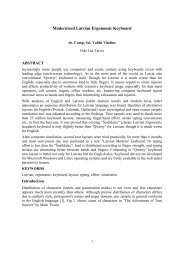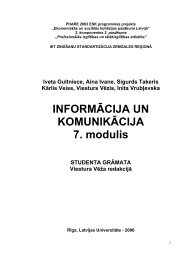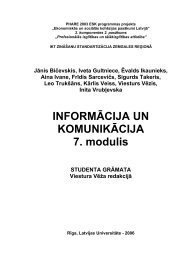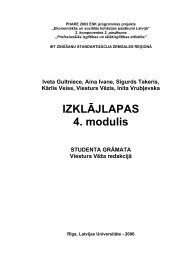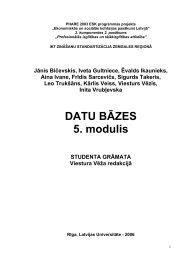atvÄrt e-grÄmatu - PIKC.Lv
atvÄrt e-grÄmatu - PIKC.Lv
atvÄrt e-grÄmatu - PIKC.Lv
- No tags were found...
You also want an ePaper? Increase the reach of your titles
YUMPU automatically turns print PDFs into web optimized ePapers that Google loves.
6. modulis. PREZENTĀCIJU VEIDOŠANA6.2.2. SlīdiPrezentāciju lietotņu pamatelements ir slīds (slide) jeb prezentācijas kadrs. Prezentācija tiekveidota, secīgi nomainot slīdus un to elementus un papildinot šo nomaiņu ar atbilstošiemskaņas un animācijas efektiem.6.2.2.1. Pievienot noteikta izklājuma (piemēram, virsraksta, diagrammas unteksta, aizzīmēta saraksta, tabulas) slīduPar slīda izklājumu sauc teksta, attēlu, diagrammu, tabulu vai citu objektu izvietojumu slīdā.Biežāk lieto šādus slīdu izklājumus:Virsraksta jebtitulslīdu (TitleSlide)Virsraksta undiagrammas slīdu(Title and Chart)Virsraksta unaizzīmēta sarakstaslīdu (Title andText)Virsraksta un tabulasslīdu(Title and Table)Slīda izklājumu izvēlas atkarībā no slīdā ievietojamās informācijas apjoma un veida. Laisaprastu katra slīda izklājuma shematiskā apzīmējuma nozīmi, zemāk sniegts to objektuatšifrējums:virsraksts aizzīmēts saraksts tabula diagrammaorganizācijasdiagramma attēls objekts klipsPiemēram, slīdā(Title, Text and Chart) paredzēta vieta slīda virsrakstam,aizzīmētam sarakstam un diagrammai.Uzsākot jaunas prezentācijas veidošanu, parasti kā pirmais slīds tiek piedāvāts virsraksta jebtitulslīds ar vietu prezentācijas virsrakstam un apakšvirsrakstam:Jaunu slīdu prezentācijai var pievienot vairākos veidos, piemēram, ar:• komandu Insert / New Slide;• formatēšanas rīkjoslas pogu (New Slide).32